- 一键U盘装系统

一键U盘装系统
基本介绍
一键U盘装系统(简称USBoot)
一键U盘装系统工具是国内最早.最专业的一款在WINDOWS界面下制作U盘启动盘的工具;
支持的移动设备有:U盘,MP3,MP4,手机内存卡,SD卡,【支持移动硬盘】;
1、操作方便:采用VC++开发,只用选择你的U盘盘符便可一键制作成功;
2、安全: 本15工具制作的启动U盘可以随意格式化而不影响,病毒更是无从立足;
3、高兼容性:采用本工具制作的启动盘可以兼容市面上99%的主板型号,支持USB-hdd,USB-zip格式引导;
4、简单实用:内置的winpe中内置onekey让你在即使不懂得操作ghost软件的前提下方便的恢复系统;
5、U盘装系统3.3版适用的U盘容量最小为256mb,最大支持2tb,内存要求最小512mb;
6、U盘装系统3.3正式版可以直接上网带有网络功能(最新修正);
7、2011.6.27日加入双PE菜单;
8、完善了U盘制作成功后弹出提示问题;
9、优化了PE细节问题和相关菜单;
10、2011.7.3日修正了网络版pe装载提示错误问题;
11、2011.7.14日修正了onekey还原不成功问题;
12、对界面进行了修改;
13、可以自定义更换启动背景;
14、可以自行添加pe img及ima文件,同时支持外部的镜像文件
15、对自带pe进行了修订支持(sata),加入防蓝屏技术;
16、修正了支持windowsxp,win7,32位及64位系统下制作u盘系统;
17、修正了背景制作有时候写入不成功的情况;
18、一键u盘装系统3.2修正版对菜单进行了优化;
19、加入外部gho自动识别和搜寻功能;
20、usb启动加速功能;
21、pe完全支持各种笔记本和台式机AHCI模式;
22、完全只能的一键GHOST识别还原模式;
23、默认启动项设置为硬盘启动,使用起来更加便捷;
24、PE中加入了无线网卡驱动,上网无忧。
强大功能:
1、支持多品牌U盘、SD卡、移动硬盘制成启动维护U盘。
2、一盘两用、携带方便。启动文件防毒、防删、防格,U盘剩余部分可以当普通U盘一样使用。
3、一键制作,免格式化升级。
4、支持老机器启动前进行USB加速。
5、支持原版WindowsXP、Windows7,windows8系统的安装。
6、支持启动自定义ISO或IMG文件。
7、支持启动背景、PE背景的个性化设置。
8、内置PE集成全面的SRS驱动,支持更多电脑硬盘开启AHCI模式,采用独特的加载技术双显卡笔记本避免蓝屏。
9、内置全面的DOS工具和PE工具,满足装机和日常电脑维护的需要。
10、PE内置自动安装功能,装机更方便;集成常用软件包,一键安装,减少装机时间。[1]
功能
简介
一键U盘装系统让你彻底告别光驱,人人都能维修电脑,电脑装系统不求人。
 U盘启动界面一键工作室任务:将复杂的系统维修,变得一键可用,简单准确。由于光盘坑道,光驱老化等原因使你安装系统或者维护硬盘带来麻烦,我们提供一键U盘装系统解决方案,使你不仅能够解决以上问题,同时还可以更快更好的完成系统维护工作。一分钟让你学会自己装系统。
U盘启动界面一键工作室任务:将复杂的系统维修,变得一键可用,简单准确。由于光盘坑道,光驱老化等原因使你安装系统或者维护硬盘带来麻烦,我们提供一键U盘装系统解决方案,使你不仅能够解决以上问题,同时还可以更快更好的完成系统维护工作。一分钟让你学会自己装系统。
版本
最新版本:V3.5(万能装机版) 大小:79.84MB 更新日期:2012年08月08日
支持32位和64位Windows NT/XP/Win7
本工具支持的移动设备有
U盘,MP3,MP4,手机内存卡,SD卡,【支持移动硬盘】。采用VC++开发,只用选择你的U盘盘符便可一键制作成功。本工具制作的启动U盘可以随意格式化而不影响,病毒更是无从立足。高兼容性采用本工具制作的启动盘可以兼容市面上99%的主板型号,支持USB-HDD,USB-zip格式引导。
软件介绍
U盘启动盘制作工具
U大师启动盘制作工具v4.3.5专业版 软件大小:314M
软件简介:
U大师U盘启动盘制作工具是时下最流行、便捷的U盘装系统和维护电脑的专用工具,无论是电脑菜鸟级别还是专家级别都能轻松使用。制作简单,支持所有U盘一键制作成启动盘;兼容多种机型;支持GHO、ISO系统文件,更支持原版系统安装。
版本更新内容:
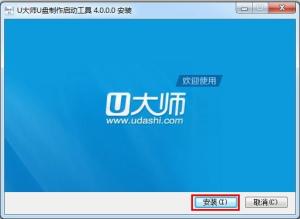 U大师启动盘制作工具(5)1. 修复U大师在使用xp系统制作时可能出现的bug;
U大师启动盘制作工具(5)1. 修复U大师在使用xp系统制作时可能出现的bug;
2. 优化制作启动盘的速度,让启动盘制作时间更短;
3. 修改默认制作方式为fat32格式;
4. 应某些网友的要求,u大师启动顺序从08pe修改为从硬盘启动;
5. Pe启动速度优化,启动更流畅迅速;
6. 优化启动方式,由读秒界面更改为读条界面;
7. 适量精简优化03pe,使03pe加载速度更快;
8. 更新diskgenius为4.62版本,修复原来4.61版本分区丢失问题
U当家U盘启动盘制作工具 V7.3(支持装机版,EFI制作)[2]
更新时间:2015-05-15
软件大小:632MB
软件更新:为了给用户带来更好的极致体验,全新改版的U当家v7.3u盘启动盘制作工具正式发布,以深入研究为起点,U当家这次的升级:将装机版和UEFI版完美融合在一起,只需下载一个包既可以制作装机版也可以制作UEFI版,并更新系统安装器支持GPT,所以这次的U当家U盘启动盘可以说是完美兼容目前新机以及老机。
硬件要求
U盘装系2.0版适用的U盘容量大小最小为256MB,最大支持2TB,内存要求最小512MB。
U盘装系2.0正式版可以直接上网带有网络功能。
简单实用
内置的WinPE中有独创的GHOST PE工具让你在即使不懂得GHOSTPE软件的前提下方便的恢复系统。
本次修订的功能及模块有:
1、对PE进行了修正,使用双PE模式,一个完整版PE,一个精简版PE
2、官方网站的相关信息:使用教程,视频教程,论坛交流,常见问题回答等网页链接!
3、有效的修正了界面展示问题,使用起来更加贴切
4、在3.0以及1.5的基础上更正了软件手动升级功能
5、采用新技术对pe的功能和加载速度更加快捷
6、加入了一键ghost还原不需要进入pe即可以实现系统重装
7、该版本要求内存容量最少512MB,U盘容量最小256MB
8、修正了pe问题以及移动硬盘识别问题
9、添加了U盘容量显示
10、修正了软件制作时候,还可以退出的bug
11、修正了使用升级组件时,部分软件提示拦截。
12、修正了pe中菜单的位置
13、修正了软件加载左侧显示速度
14、修正了nod32病毒提示问题
15、2011.6.27日加入双PE菜单
16、完善了U盘制作成功后弹出提示问题
17、优化了PE细节问题和相关菜单
18、2011.7.3日修正了网络版pe装载提示错误问题
历史版本
一键U盘装系统3.1专业版
一键U盘装系统3.1精简版
一键U盘装系统3.0专业版
一键U盘装系统2.0正式版
一键U盘装系统v1.5正式版
一键U盘装系统w2.0网络版
一键U盘装系统多功能版
一键U盘装系统W1.0网络版
一键GHOST32PE1.2专业版
一键U盘装系统精简版
操作步骤
1、运行“U盘装机大师电脑版一键备份还原系统.exe”文件,打开之后点击“一键智能装机”。(需要有GHO装机文件才能操作。)
2、在弹出的提示框选择对应的GHO文件,再选择系统需要安装的位置,确定之后点击“一键装机”。
3、弹出程序已经准备就绪的提示框,此时选择重启即可进入装机阶段。“立即重启”、“手动重启”都可以,若暂时不需要装机则选择“取消”。
电脑进入重启阶段之后,选择“U盘装机大师[3]一键备份还原系统” ,系统直接进入装机阶段,请耐心等待。
备注:系统在还原完成之后会自动重启,重启后的电脑系统便是GHO的安全系统。
系统步骤
第一步:制作前准备及注意事项 1.下载一键U盘装系统软件并准备好你的移动存储设备: 2.下载GHOST系统到你的硬盘中(注意不是下载到U盘里) ;
第二步:安装一键U盘装系统软件制作启动盘
软件安装完成后,双击打开一键装系统软件,插入移动存储设备,点击“一键制作usb启动盘”按钮后便开始为你制作启动盘
(注意 操作前备份U盘重要数据)由于U盘系统文件隐藏,你会发现u盘空间没多大变化。请不要担心此时没有制作成功。
第三步:系统文件下载及放入
将刚刚下载的GHOSTxp或者win7系统,复制到你的U盘中;
第四步:重启,设置USB为第一启动盘(提示:请先插入U盘后,开机设置启动项)
常见的两种设置方法:
第一种:开机直接启动热键进入U盘系统,一般是F12。
第二种:开机设置BIOS后,进入U盘系统,一般按Delete健。
第五步:进入U盘系统启动菜单界面
系统恢复用两种办法,第一种是在PE中恢复系统, 第二种是不进直接还原的C盘(使用方法:)
这里我们使用第一种方法进入PE恢复系统。如果你的笔记本电脑在启动PE时出现蓝屏,请查看硬盘为什么工作模式,如果为AHCI模式,可以调成IDE模式即可。调换后可再一次尝试进入PE。
第六步:进入WindowsPE中开始恢复系统
如果你是新电脑或新硬盘,需要分区后才能装系统,如果已经分好区可以打开ONEKEY(一键还原)进行恢复系统,选择你要恢复的系统文件,选择完后点击确定
注意:如果用onekey找不到或者打不开你的系统文件,那么请将你的系统文件解压,然后再试一下,切记系统文件命名不要使用中文命名,不要存放在中文文件夹内。
等恢复完成后重启计算机,将进入系统自动重装过程,只需等待即可。
使用说明
1.支持USB-HDD/USB-ZIP的主板;
2.制作好后在windows下隐藏的不可见;
3.支持U盘,移动硬盘,手机内存卡,SD卡等USB存储设备;
4.制作成功后,只要你放置系统镜像文件或者光盘镜像就可以;
5.在新的电脑中使用时,应先进入BIOS,选择USB启动。
注意事项
1.U盘装量产系统前请一定要把U盘里面重要数据备份保存。
2.将下载的系统装进u盘时,请勿拔出u盘,以保证系统的正确性。
3.如操作过程中,遇到不懂的地方,请在专业人士指导下完成,以免造成不必要的损失。
4.安装系统前,请将电脑中重要资料妥善保存。

-
全新紧凑型SUV/上半年上市 别克昂科拉PLUS最新谍照
2025-09-23 12:56:18 查看详情 -
Plus上市 别克昂科威S及昂科威S艾维亚将于7月29日上市
2025-09-23 12:56:18 查看详情 -
家族纯电SUV旗舰/2024年国产上市 23万元起/月底上市
2025-09-23 12:56:18 查看详情 -
欧拉新款R1将于成都车展上市 全新宝马2系Coupe最新谍照
2025-09-23 12:56:18 查看详情 -
实拍江铃福特Equator 创富之选
2025-09-23 12:56:18 查看详情 -
55周年纪念版上市 上汽MAXUS
2025-09-23 12:56:18 查看详情 -
实拍江铃福特Equator 江铃福特领界上市怎么选
2025-09-23 12:56:18 查看详情 -
将于2月28日正式上市 定位纯电旗舰SUV
2025-09-23 12:56:18 查看详情 -
改款丰田威尔法4月30日上市 吉利豪越中型SUV有望6月上市
2025-09-23 12:56:18 查看详情 -
上汽大通MAXUS领地正式上市 VV6将于今日正式上市
2025-09-23 12:56:18 查看详情


 求购
求购

